denne artikkelen ble opprinnelig publisert i 2019 og har blitt oppdatert.
hvis du umiddelbart vil forbedre ditt digitale liv, ta Et Post-it-notat, skriv «slett nettlesingslogg» på det, og hold det nær datamaskinen din, slik at du aldri vil glemme det. Nettlesere holde oversikt over din tidligere aktivitet for en grunn. Den historien kommer til nytte hvis du vil finne en morsom artikkel igjen, gå tilbake til favorittbildet ditt av barna, eller hvis du vil gjenopprette en fane du ved et uhell lukket. Samtidig finner noen mennesker denne konstante sporing litt på den skumle siden. For ikke å nevne at hvis du deler en datamaskin med andre, vil du kanskje ikke at de skal finne ut om en gave du i hemmelighet kjøpte dem, din interesse for 1970-tallet folkrock eller dine mer private Google-søk.
Heldigvis, alle dagens nettlesere gjør det enkelt å slette din web browing historie og tørke bort dine online spor. I denne veiledningen vil du finne ut om informasjonen nettleseren din logger automatisk, hva dataene gjør, og hvordan du blir kvitt den.
hva nettleseren din lagrer
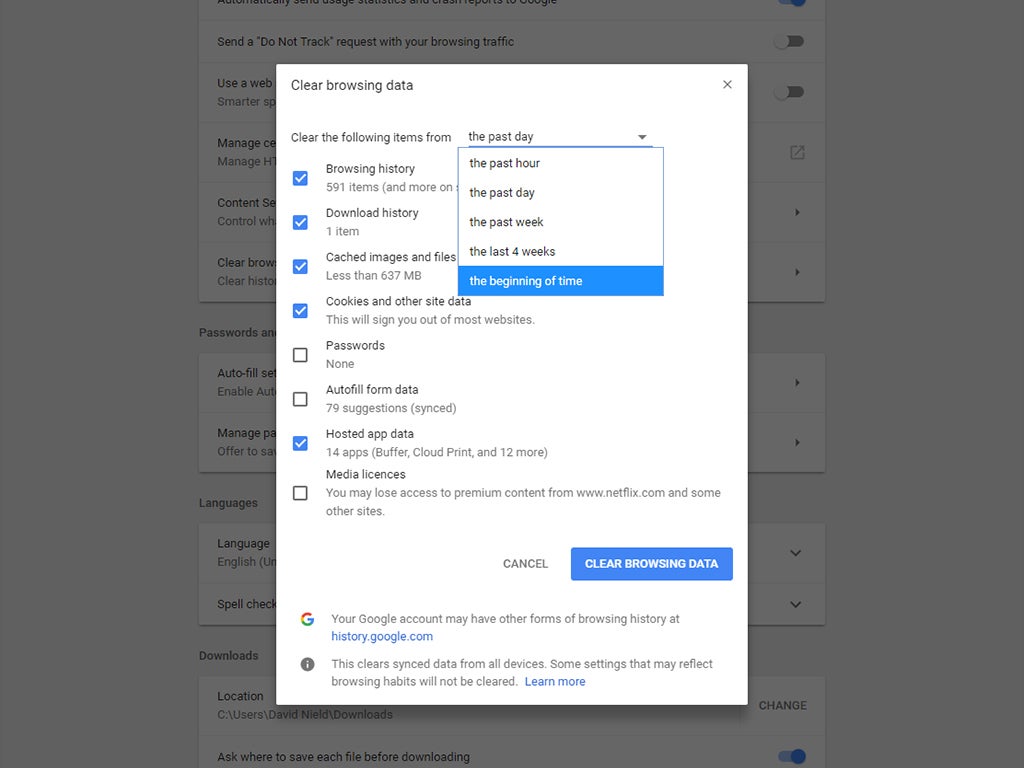
Før du ruller opp ermene og begynner å blitzing alle dataene som er lagret i nettleseren din, bør du vite hva den informasjonen er og hva den gjør. Tross alt, ved noen anledninger, kan det være lurt å fjerne bestemte typer filer og ikke andre. Når du dykker inn i en nettlesers innstillinger, ser du referanser til disse forskjellige datatypene, selv om vilkårene kan variere litt fra nettleser til nettleser.
først av alt, vår primære bekymring: nettleserhistorikken din, som er listen over nettsteder og sider du har besøkt tidligere. Denne loggen hjelper deg med å spore trinnene dine, bringe tilbake sider du vil referere til igjen, og nå favorittnettstedene dine raskere. Mange nettlesere trekker fra loggen din for å foreslå bestemte Nettadresser så snart du begynner å skrive adresser i søkefeltet.
Nettlesere sporer også nedlastingsloggen din, som bare er en liste over filer du har lastet ned. Ikke forveksle denne historien med selve filene selv, som bor et sted på datamaskinen. Det er bare en liste over referanser til dem, noe som kan hjelpe når du tidligere har lastet ned en fil og ikke finner den, eller du vil laste ned den samme filen igjen.
Neste opp er informasjonskapsler: små biter av kode som nettsteder vil lagre på systemet ditt. Informasjonskapsler hjelper nettsteder å gjenkjenne hvem du er, men de kommer i en rekke former. For eksempel, hvis du går til et værnettsted og det umiddelbart viser deg byene du tidligere søkte etter prognoser for, er det en informasjonskapsel i aksjon. Hvis du går tilbake til et shoppingområde og det fortsatt har de samme varene i handlekurven, er det informasjonskapsler på jobb igjen. Disse filene vil ikke skade datamaskinen, men noen brukere liker ikke spores på denne måten, og foretrekker å slette dem regelmessig.
Mens du ser på informasjonskapsler, kan du se at nettleseren din skiller standard informasjonskapsler fra de fra tredjeparter. Tredjeparts informasjonskapsler sporer atferd på tvers av flere nettsteder; de injiseres vanligvis i annonser i stedet for å være en del av den faktiske sidekoden. Du kan klandre denne typen informasjonskapsel for personlige annonser: Hvis du har brukt litt tid på å søke på flere nettsteder for telt og du begynner å se teltannonser overalt, er tredjeparts informasjonskapsler ansvarlige.
til slutt beholder nettlesere en «cache», som inneholder lokale kopier av grafikk og andre elementer som nettleseren din bruker til å laste sider raskere. Hvis du går tilbake til et nettsted du nettopp har besøkt, for eksempel, kan nettleseren tegne nettstedbilder fra hurtigbufferen i stedet for å trekke dem fra nettet igjen. Cachen reduserer dermed mengden data som lastes ned og øker hastigheten på hele sideinnlastingsprosessen. Mens det kan gi snoops med noen hint om nettleserloggen din, trenger du en viss teknisk kunnskap for å forstå det riktig.
når du bestemmer deg for å slette nettleserdata, vil de fleste nettlesere liste opp alle disse datatypene separat. Du kan bestemme deg for å fjerne alt, som lar deg starte om igjen-som om du hadde en ny nettleser på en ny datamaskin-eller du kan bestemme deg for å beholde visse typer filer, som informasjonskapsler og cache, for å gjøre surfingen din mer praktisk.
Privat eller inkognitomodus

for de som bekymrer seg for personvern, lar moderne nettlesere deg surfe i en modus som kalles privat eller inkognito. Bare åpne et vindu i privat modus, bla som du vil, og lukk det når du er ferdig. Så snart vinduet lukkes, vil alle nettlesingsloggen og lagrede informasjonskapsler fra den økten automatisk forsvinne. Så, hvis du vil hemmelighet handle for gaver på en familiedatamaskin, er inkognitomodus en god måte å gjøre det uten å forlate et spor.
denne modusen vil imidlertid ikke slette alt du gjør. Hvis du logger deg på et nettsted Som Facebook eller Amazon i inkognitomodus, vil disse sidene gjenkjenne deg og registrere surfeaktiviteten din. Med andre ord, nettleseren din vil ikke huske hva du har vært opp til, men noen nettsteder du logger inn vil. Dette betyr at du kan se bevis på din private surfing i annonser som vises senere. Og hvis du laster ned filer, privat modus vil ikke tørke dem heller, selv om det vil tømme ut nedlastingsloggen.
slik sletter du historien din i en hvilken som helst nettleser

Uansett hvilken nettleser du foretrekker, gjør de alle det relativt enkelt å slette loggen din innen få minutter.
klikk på de tre prikkene til høyre for adressefeltet I Google Chrome for å åpne menyen, og velg Deretter Innstillinger. Rull ned Til Personvern & Sikkerhet, Og Slett deretter nettlesingsdata. Gjør valgene dine fra listen, angi tidsperioden du vil fjerne, og klikk Deretter På Slett data-knappen. Merk: hvis du har angitt at nettleseren skal synkroniseres med andre datamaskiner Via Google-kontoen din, slettes også data på tvers av Alle de andre enhetene Der Du har logget På Chrome. Ved Å klikke På Avansert vil gi deg flere alternativer for å slette data, inkludert de lagrede passordene du har i nettleseren din.
De Som bruker Mozilla Firefox, bør klikke på de tre horisontale linjene til høyre for adressefeltet for å åpne Firefox-menyen, og deretter velge Alternativer. Klikk Personvern & Sikkerhet, og rull deretter ned Til Delen Informasjonskapsler & Nettstedsdata. Her kan du slette dataene dine helt eller administrere dataene dine for å få mer kontroll over hva som blir slettet. Du kan også merke av i boksen som sletter nettleserdataene dine hver gang Du lukker Firefox hvis Du ikke vil bekymre deg for å gjøre det manuelt.
hvis Du bruker Apple Safari på macOS, kan du blitz nettlesingsloggen din ved å åpne Safari-menyen og klikke På Fjern Logg. Velg tidsperioden du vil slette fra rullegardinmenyen, og klikk På Slett Logg for å bekrefte handlingen. Når du sletter loggen Din I Safari, får du ikke muligheten til å slette forskjellige typer data, så det vil tørke informasjonskapslene og bufrede filer sammen med loggen din.
Windows 10-brukere som bruker Microsoft Edge-nettleseren en virvel, kan også slette nettlesingsloggen. Klikk på de tre prikkene til høyre for adressefeltet, og velg Deretter Innstillinger fra menyen som vises. Finn Fjern nettlesingsdata i Kategorien Personvern, søk og tjenester, og klikk På Velg hva du vil fjerne. Deretter gjør du valgene dine fra listen, som inkluderer nettleserloggen og bufrede data, og klikk Deretter På Fjern.

hvis Du fortsatt kjører Internet Explorer, kan du tømme nettleserloggen ved å klikke på tannhjul-ikonet øverst til høyre og deretter Velge Alternativer For Internett. I den påfølgende dialogboksen åpner Du Kategorien Generelt og klikker Slett under Leserlogg. Velg deretter datatypene og klikk Slett for å fullføre operasjonen.
Til Slutt, i Windows-versjonen Av den populære tredjeparts nettleseren Opera, klikker Du På Meny øverst til venstre på skjermen. Trykk Deretter På Historikk og Slett nettlesingsdata for å finne den riktige dialogboksen. Velg datatypene dine, angi tidsperioden, og klikk På Slett data. På macOS krever Opera en litt annen prosess: Åpne menyen og velg Slett nettlesingsdata. Du vil ende opp med samme historie-clearing alternativer-typer data, tidsperiode, etc.- at du ville få I Windows-versjonen. Trykk Clear browsing data og du er ferdig.